
오류 발생시 조치 방법
-
Case 01프로그램이 정상적으로 설치 되지 않은 경우
- 웹 브라우저 상단의 노란색 알림 표시줄이 나오면 마우스 오른쪽 버튼을 클릭한 후 "ActiveX 컨트롤 설치"(또는 "추가 기능 설치")를 선택하여 프로그램을 설치하여 주시기 바랍니다.
오류발생시 조치를 위한 안내 이미지로써, 프로그램이 정상적으로 설치되지 않은 경우 조치 방법을 설명하고 있습니다. 웹 브라우저 상단의 노란색 알림 표시줄이 나오면 마우스 오른쪽 버튼을 선택한 후 "ActiveX 컨트롤 설치"(또는 "추가 기능 설치")를 선택하여 프로그램을 설치하여 주시기 바랍니다. 끝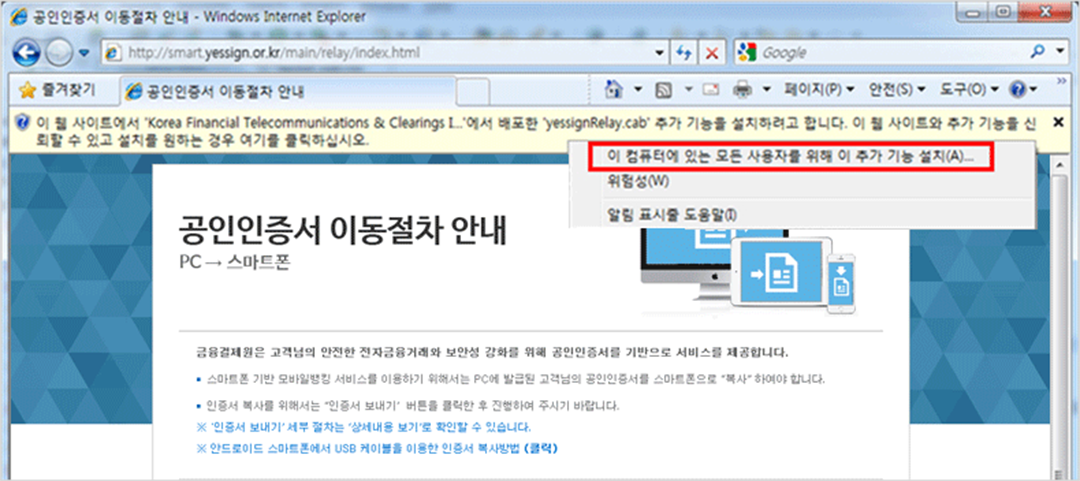
- 위와 같이 했음에도 다음의 메시지가 출력된 경우는 프로그램이 제대로 설치되지 않은 상황이므로 아래와 같이 조치해 주시기바랍니다.
오류발생시 조치를 위한 안내 이미지로써, 인증서 이동프로그램이 설치 되지 않을 경우, 인증서 보내기 프로그램을 설치해 주십시오 라는 메시지가 출력됩니다. 인증서 이동프로그램이 설치 되지 않을 경우, 키보드 보안 프로그램을 설치해 주십시오 라는 메시지가 출력됩니다.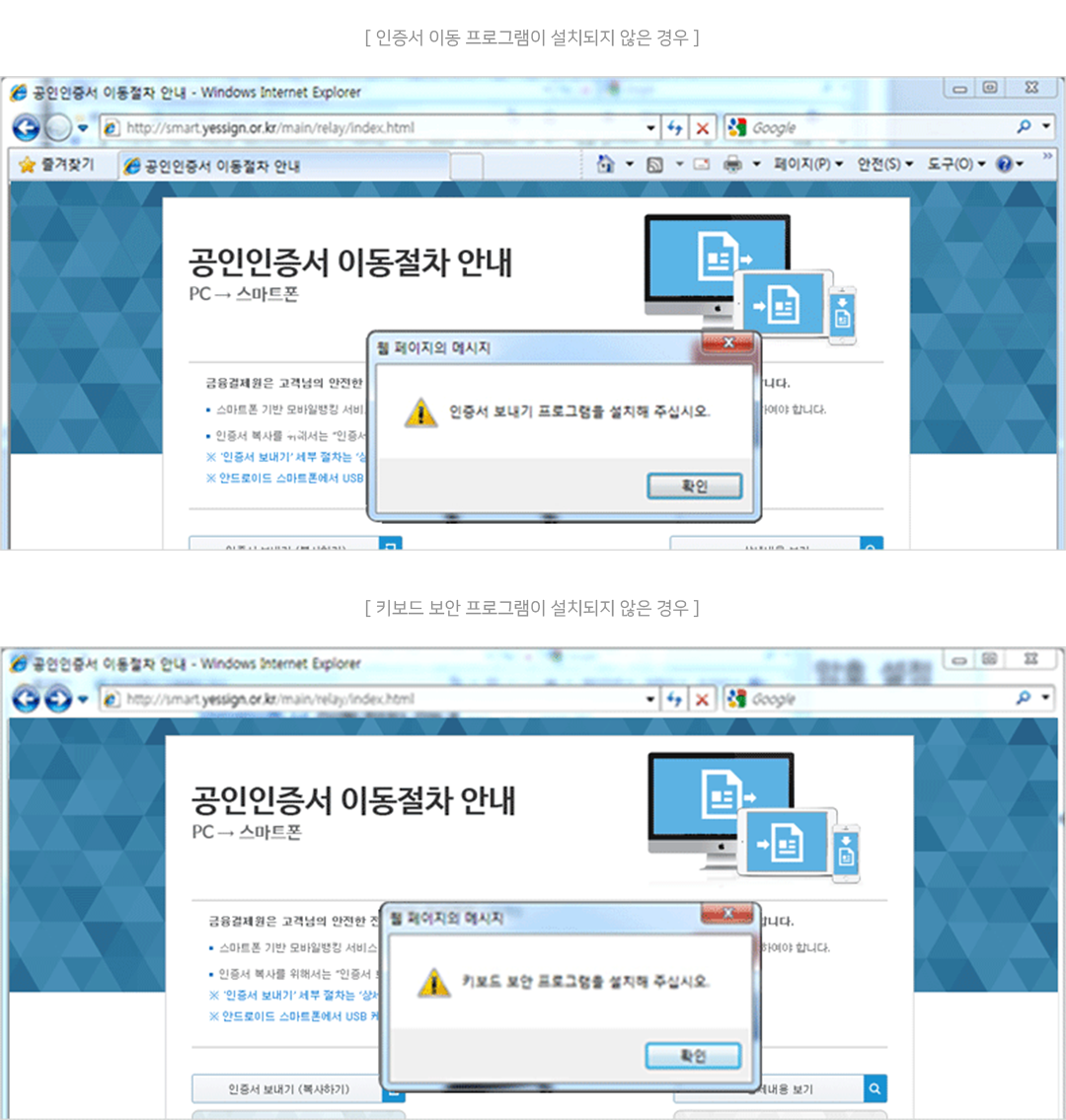
-
1. 다음의 프로그램을 모두 다운로드합니다.
-
2. 웹 브라우저를 모두 닫은 후 인증서 이동 수동삭제 프로그램(yessignRelayClear.exe)과 키보드 보안 수동삭제 프로그램
(TouchEnKeyUninst.exe)을 차례대로 실행하여 기존에 설치된 프로그램을 삭제합니다. -
3. 인증서 이동 수동설치 프로그램(yessignRelayInstall.exe)과 키보드 보안 수동설치 프로그램(TouchEnKey_Installer.exe)을 차례로 실행하여 다음과 같이 프로그램을 설치합니다.
이 도식은 오류 발생 시 조치 방법을 설명한 그림입니다. 오류발생시 조치를 위한 안내 이미지로써, 인증서 이동프로그램이 설치완료 되었을 경우 결과 화면입니다. 오류발생시 조치를 위한 안내 이미지로써, 키보드 보안프로그램이 설치완료 되었을 경우 결과 화면입니다.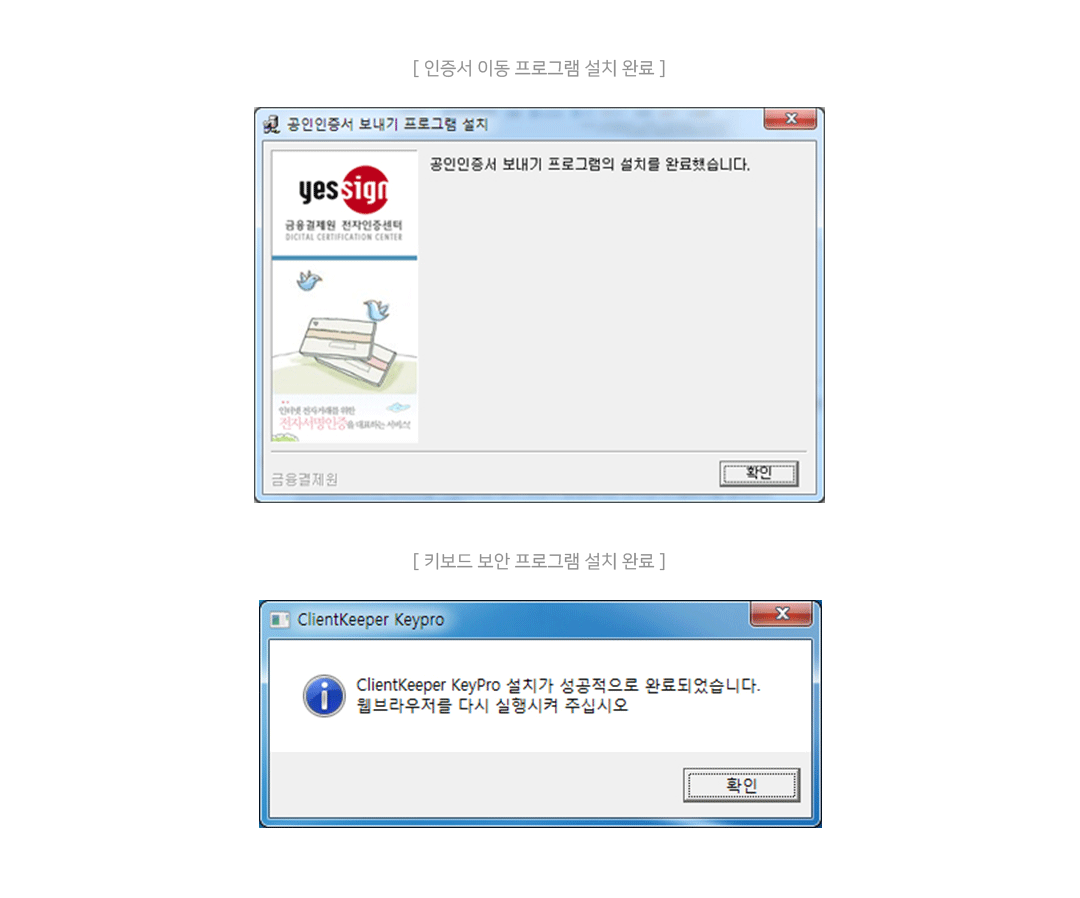
- 4. 공동인증서 이동 페이지(http://smart.yessign.or.kr)에 다시 접속하여 인증서 이동 절차를 진행합니다.
-
Case 02금융결제원 서버에 접속 실패한 경우
-
다음의 오류 메세지가 출력된 경우는 PC에서 금융결제원 서버에 접속하지 못한 경우입니다.
스마트폰에서 접속하지 못한 경우도 비슷한 오류 출력)
이 도식은 오류 발생 시 조치 방법을 설명한 그림입니다. 두번째, 금융결제원 서버에 접속 실패한 경우입니다. 오류발생시 조치를 위한 안내 이미지로써, 인증서 중계서버 접속에 실패한 경우 결과 화면입니다. 오류발생시 조치를 위한 안내 이미지로써, 디렉토리 서버 접속에 실패한 경우 결과 화면입니다.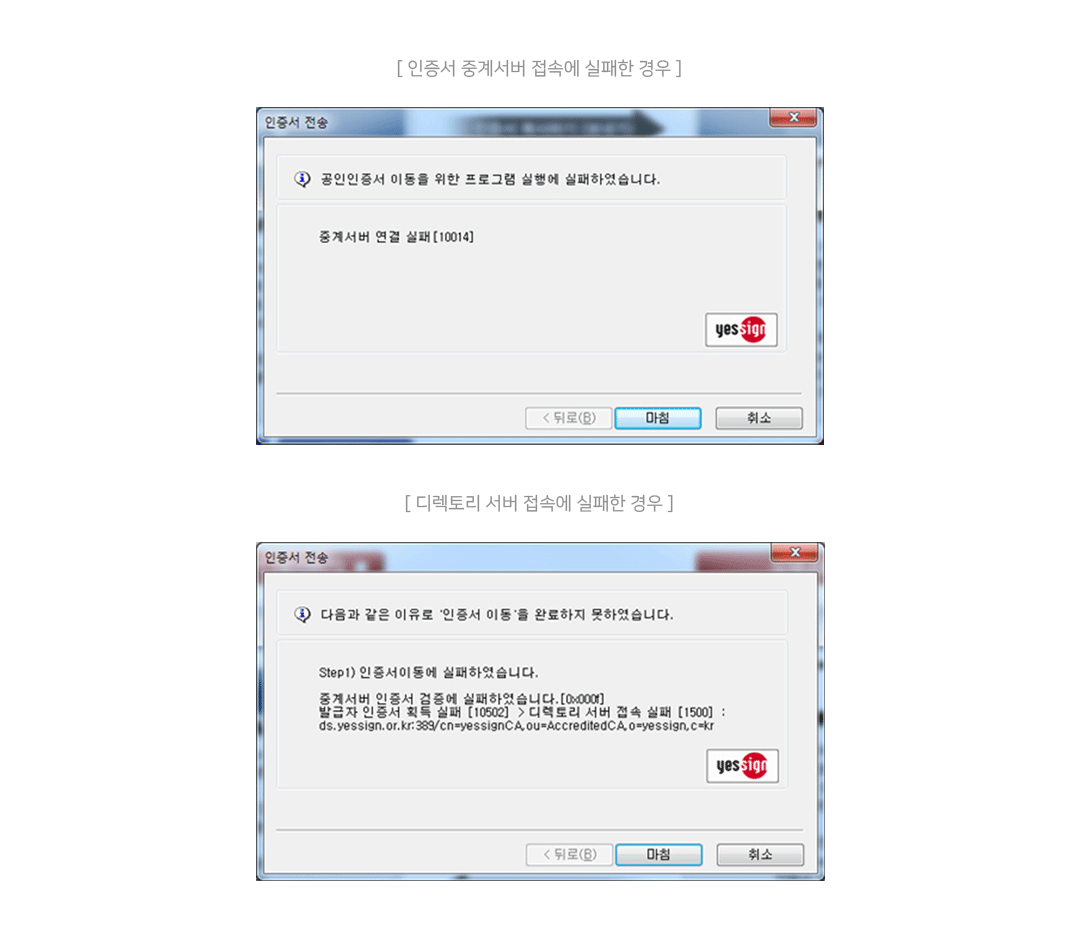
-
1.
인증서 이동을 위해서는 PC 또는 스마트폰에서 다음의 포트를 이용하여 금융결제원 서버로 접속이 가능해야 합니다.
- 스마트폰 중계 서버 : 스마트폰은 TCP 9800 포트, PC는 4512 포트를 사용
- 디렉토리 서버 : 스마트폰, PC 모두 TCP 389 포트를 사용 -
2.
직장에서 PC를 사용하시는 경우 내부 보안정책 등으로 해당 포트가 막혀 있을 수 있습니다.
인증서 이동은 동일 인증서에 대해 한 번만 수행하면 되므로 이 경우 가정 내 PC에서 인증서 이동을 수행하여 수시기 바랍니다.
WI-FI로 스마트폰을 사용할 때는 무선 AP의 정책으로 해당 포트가 막혀 있을 수 있으니 3G를 사용하여 재시도하여 보시기 바랍니다.
-
다음의 오류 메세지가 출력된 경우는 PC에서 금융결제원 서버에 접속하지 못한 경우입니다.
-
Case 03PC의 시간 설정이 잘 못된 경우
- 다음의 오류 메세지가 출력된 경우는 PC의 시간 설정이 잘 못된 경우입니다.
오류발생시 조치를 위한 안내 이미지로써, PC시간설정이 잘못된 경우 나오는 안내 메시지입니다.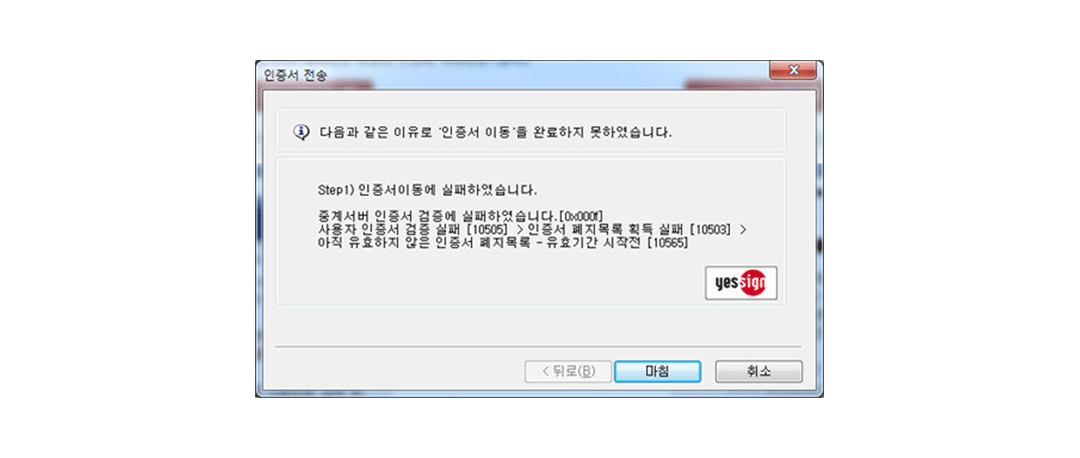
- 1. 아래와같이 PC의 표준시간대, 날짜, 시간을 확인하시고 잘 못된 경우 재설정하여 주시기 바랍니다.
윈도우10에서, 날짜 및 시간 설정에 접근하기 위해 검색창에 날짜를 입력하는 이미지입니다. 윈도우 10에서 날짜 및 시간 설정을 위하여, 설정을 키고, 표준시간대를 선택하고, 동기화를진행합니다.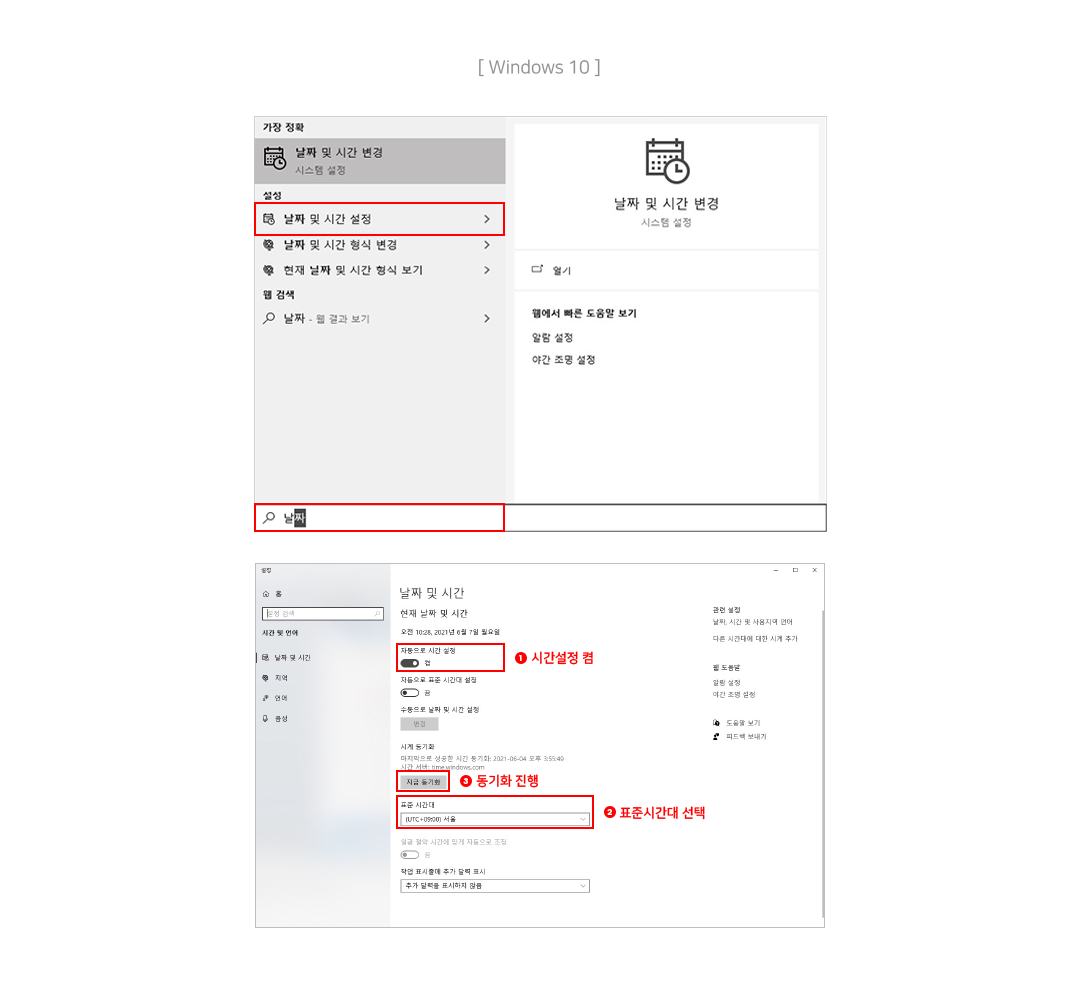
-
Case 04인증서 저장에 실패한 경우
-
[안드로이드 스마트폰에만 해당]
다음의 오류메세지가 출력된 경우는 이동한 인증서를 스마트폰에 저장하지 못한 경우입니다.
이 도식은 오류 발생 시 조치 방법을 설명한 그림입니다. 네번째, 인증서 저장에 실패한 경우입니다. 안드로이드 스마트폰에만 해당합니다. 오류 메시지가 출력된 경우는 이동한 인증서를 스마트폰에 저장하지 못한 경우 결과 화면입니다.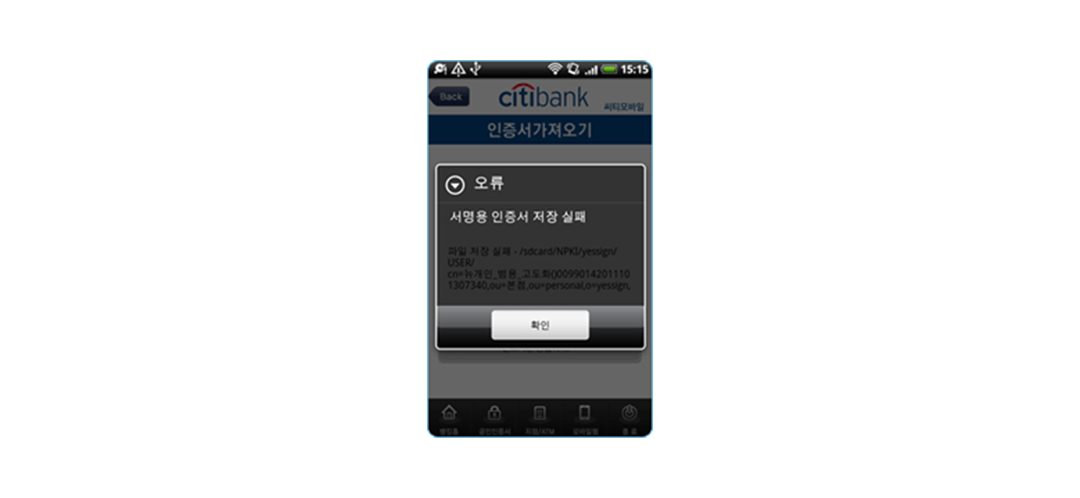
-
1.
스마트폰이 USB 케이블로 PC에 연결되어 이동식 디스크로 인식되어 있는 경우는 인증서 저장에 실패할 수 있습니다.
이 경우 USB 케이블을 분리하고 재시도 하시기 바랍니다. -
2.
스마트폰에 SD카드가 연결되어 있지 않거나 접촉이 불량할 경우 인증서 저장에 실패할 수 있습니다.
이 경우 SD카드의 상태를 확인한 후 재시도 하시기 바랍니다.
-
[안드로이드 스마트폰에만 해당]